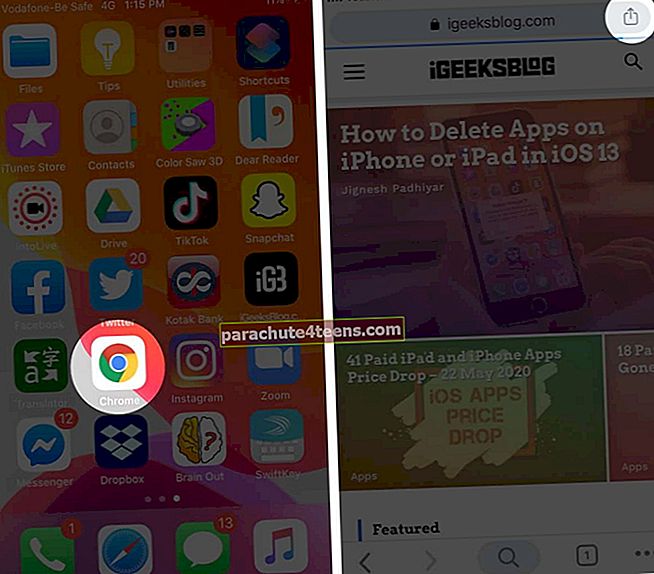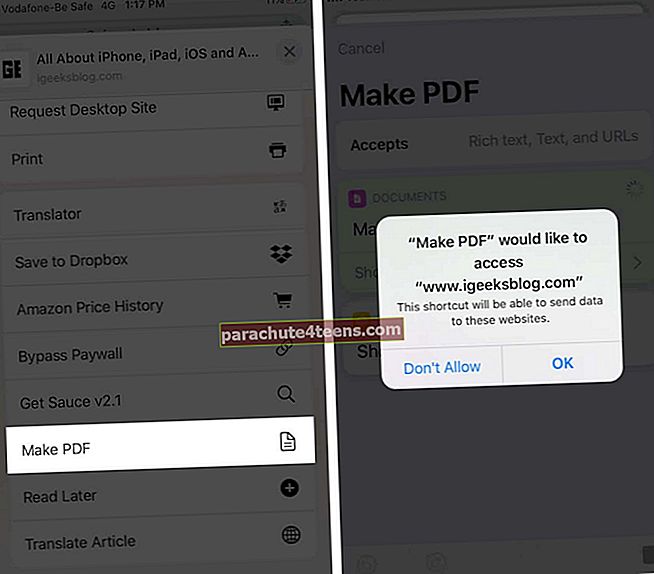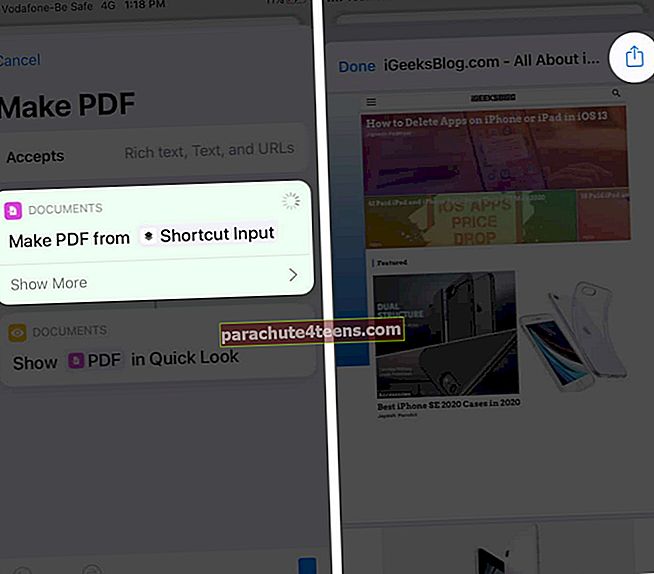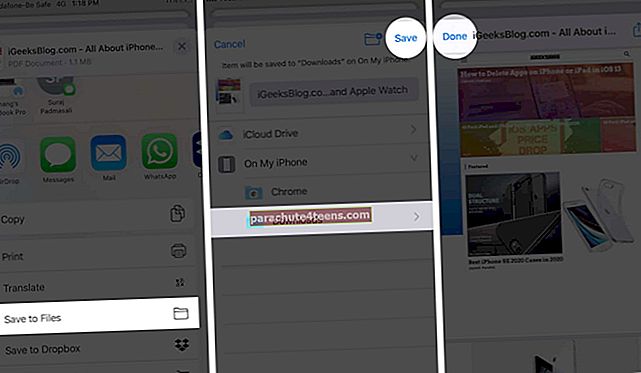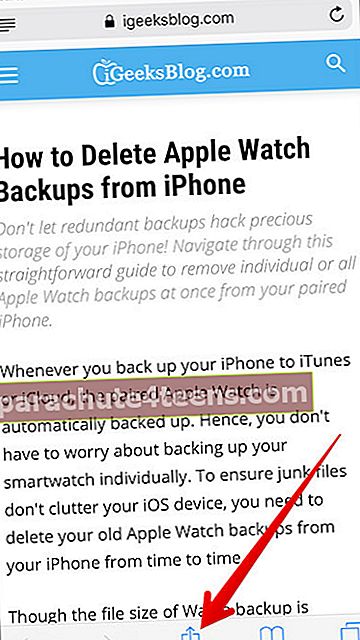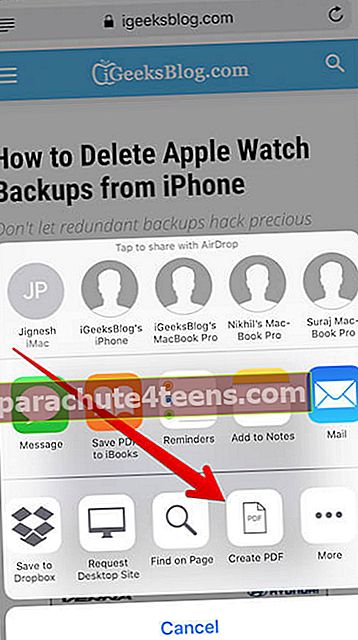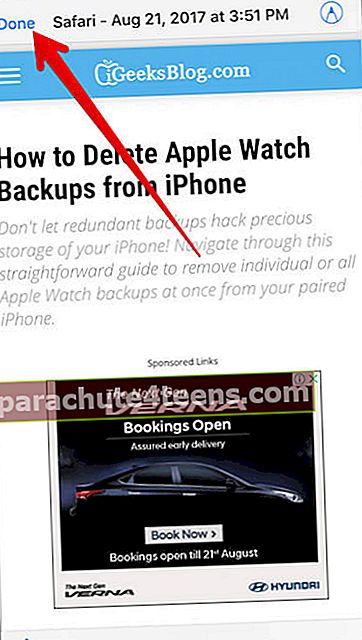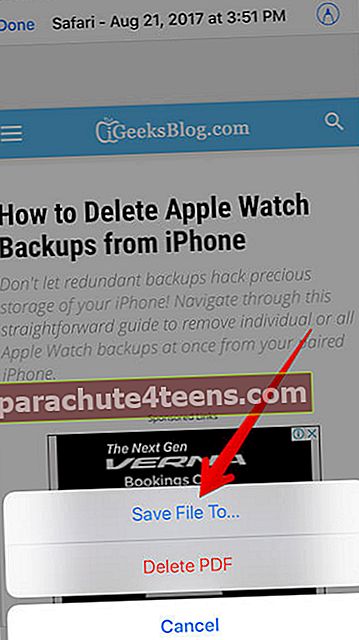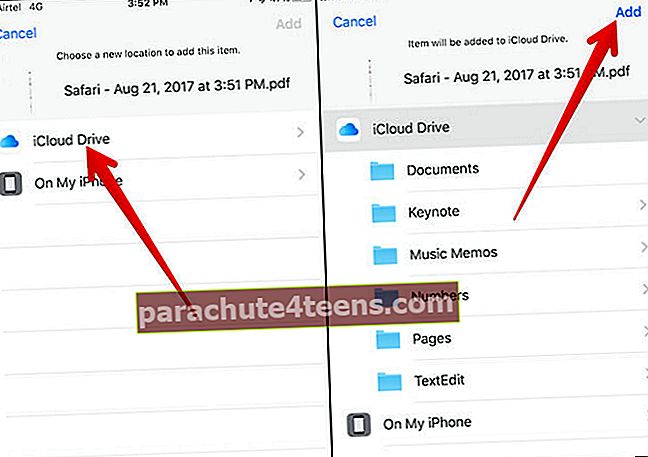Особина да сачувајте веб страницу у ПДФ-у на иПхоне-у и иПад-у је благодат за сваког страственог читаоца. Када уочите чланак који вреди прочитати или веб локацију која вам се допадне, можете га једноставно ставити ван мреже претварајући га у ПДФ. Можете се вратити у сачувани ПДФ за референцирање или брзо читање било када.
Чување веб странице у ПДФ-у је врло једноставно, али зависе од верзије иОС-а и жељеног веб прегледача, постоје четири начина. Проверимо сваки!
- Како сачувати снимак екрана целе странице као ПДФ у иОС 13 Сафари
- Како сачувати веб страницу као ПДФ помоћу табеле за дељење на иПхонеу и иПаду
- Како сачувати веб страницу као ПДФ из било ког прегледача помоћу пречица
- Како сачувати веб страницу као ПДФ у иОС 12 Сафари
Како сачувати снимак екрана целе странице као ПДФ у иОС 13 Сафари
Овде користимо релативно нову функцију додану у иОС 13. Када направите снимак екрана веб странице на целој страници.
- Покрените Сафари апликацију на иПхоне-у и отворите веб страна по вашем избору.
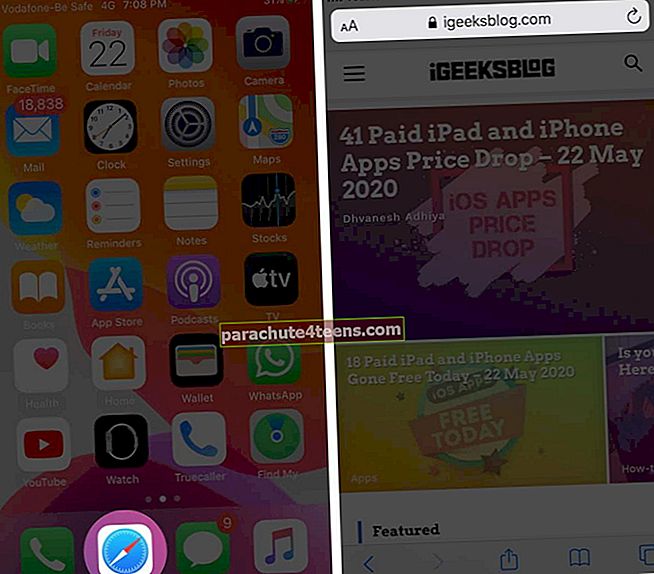 Белешка: Пре следећег корака, уверите се да је страница у потпуности учитана. Иначе, касније нећете моћи да сачувате целу страницу као ПДФ
Белешка: Пре следећег корака, уверите се да је страница у потпуности учитана. Иначе, касније нећете моћи да сачувате целу страницу као ПДФ - Сада направите снимак екрана. (Једном притисните и држите дугме Сиде & Волуме Уп или дугме Почетна и дугме за спавање)
- Додирните преглед екрана из доњег левог угла. У новом прозору изаберите Цела страна опција у горњем десном углу.
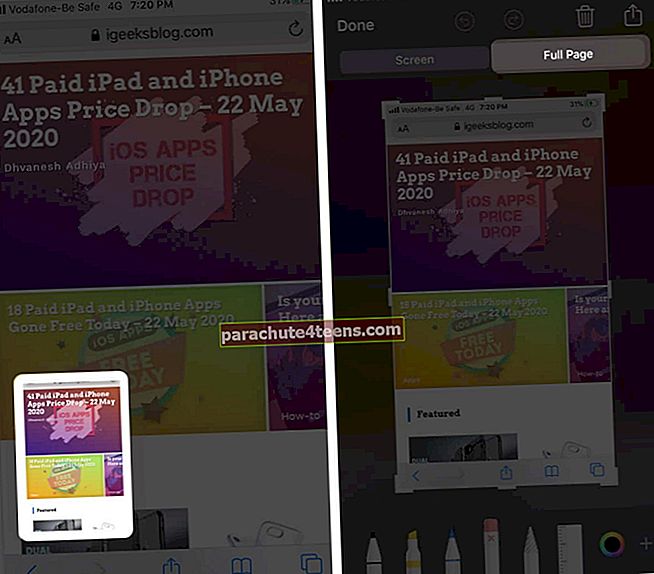
- Можете сачувати ПДФ датотеку са ове странице
- Да бисте сачували ПДФ - Додирните на Готово и изаберите Сачувајте ПДФ у датотеке. У зависности од ваших жеља, сачувајте ПДФ на иПхоне или у облаку. А затим тапните на Сачувати.
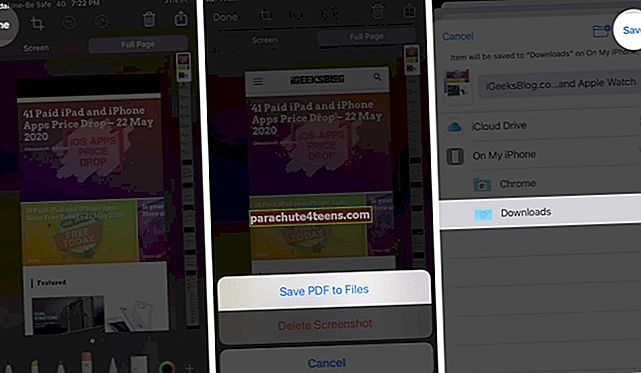
И то је све што постоји за ову методу. Међутим, ако нисте љубитељ прављења снимка екрана, постоји још један згодан начин за претварање веб странице у ПДФ.
Како сачувати веб страницу као ПДФ помоћу табеле за дељење на иПхонеу и иПаду
Схаре Схеет су у основи опције менија које се приказују када додирнете икону Схаре из било које апликације. У Сафари-у постоји не тако скривени хак који може претворити веб страницу у ПДФ пре него што сачувате или делите.
- Отвори Сафари и Веб сајт желите да сачувате као ПДФ
- Додирните Објави са дна странице
- Изаберите Опције из горњег одељка Схаре Схеет.
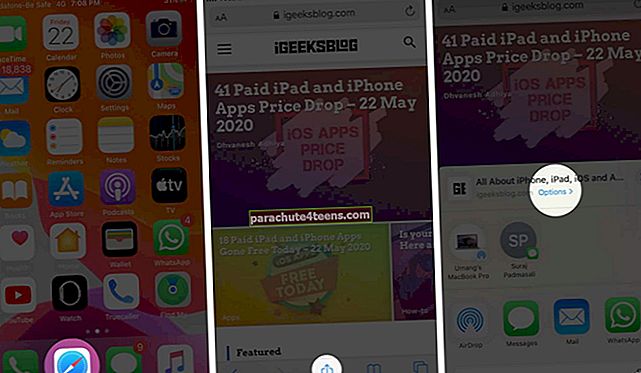
- Овде изаберитеПДФ и онда Готово.
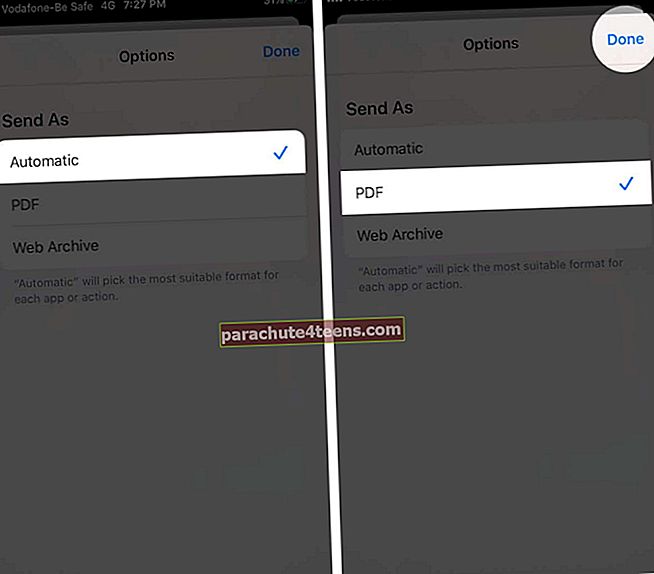
- Сада ћете се вратити на табелу за дељење, додирните Сачувај у датотекама.
- Изаберите локацију и додирните Сачувати.
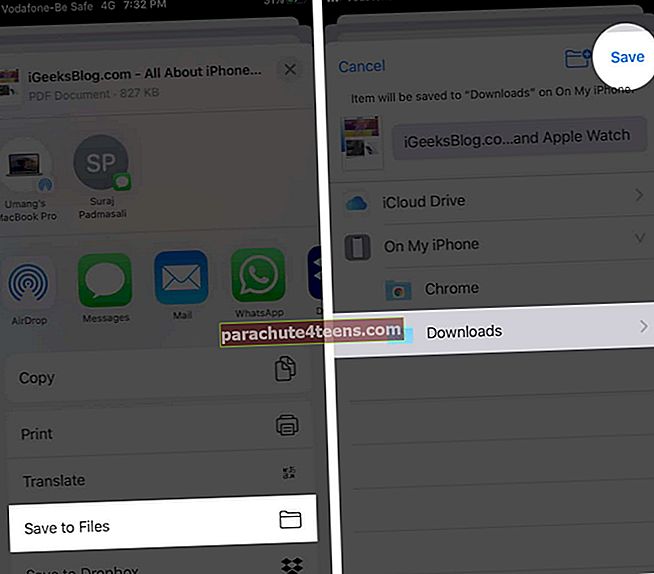
Како сачувати веб страницу као ПДФ из било ког прегледача помоћу пречица
Али шта ако користите Сафари, Цхроме, Фирефок или било који други веб прегледач? Па, не брините јер уредна пречица синхронизована као Маке ПДФ може да уради посао у било ком веб прегледачу као што је Гоогле Цхроме, Фирефок.
- Отвори Апликација пречица и изаберите Картица Галерија са дугмета десно од странице.
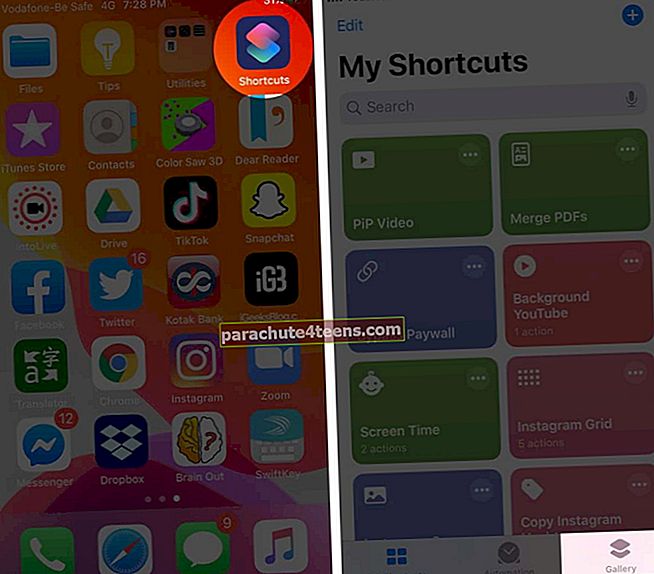
- У траку за претрагу откуцајте Направите ПДФ и претрага
- Додирните на ‘+’ да бисте додали пречицу у своју галерију
- Сада изаберите Додај пречицу да потврди радњу.
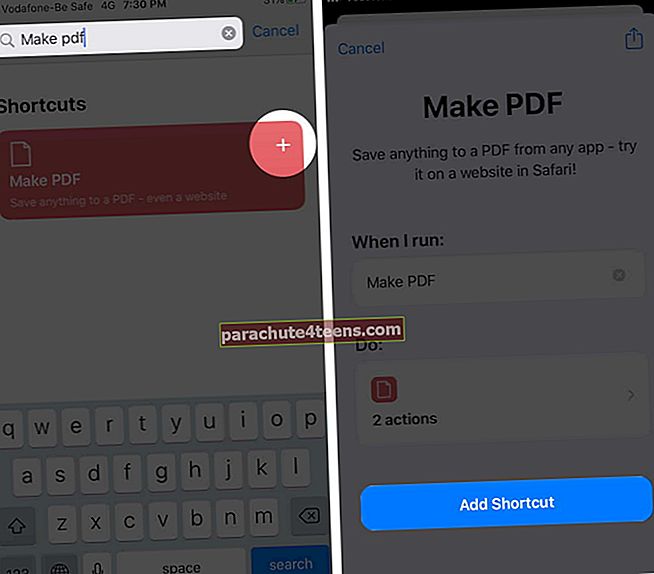 Једном када се дода пречица, можете сачувати веб страницу као ПДФ из било ког прегледача
Једном када се дода пречица, можете сачувати веб страницу као ПДФ из било ког прегледача - Покрените Цхроме прегледач и отворите веб сајт по вашем избору
- Додирните Објави икону.
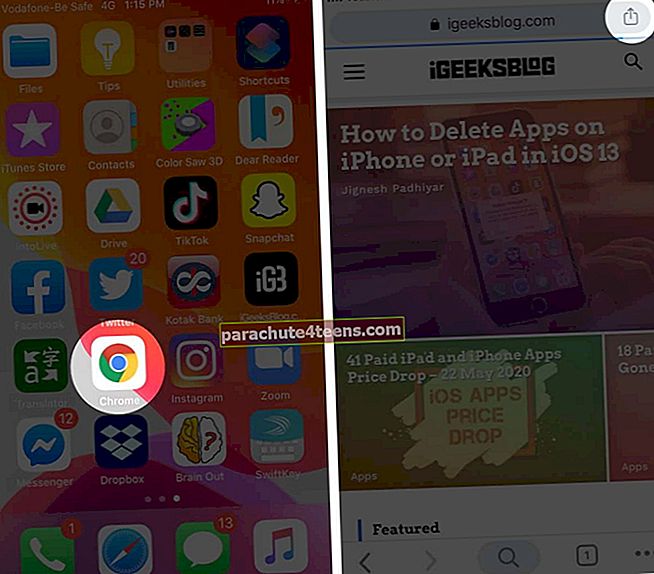
- Померите се надоле и изаберите Направите ПДФ и тапните на У РЕДУ.
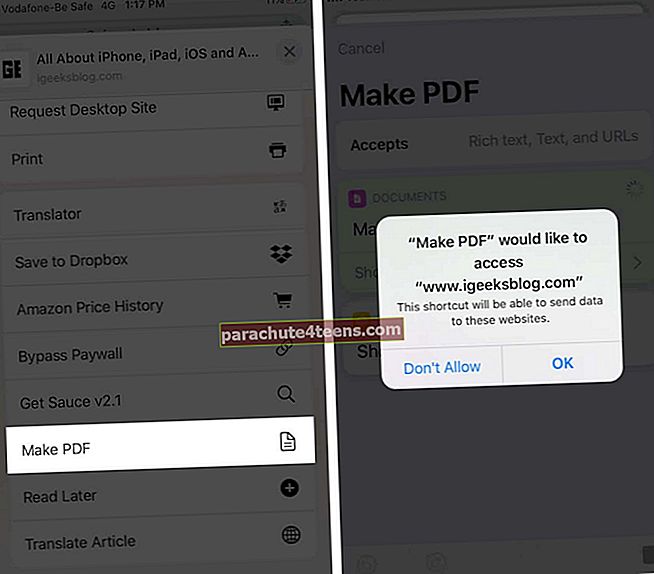
- Сачекајте да пречица генерише ПДФ датотека, тапните на Икона дељења.
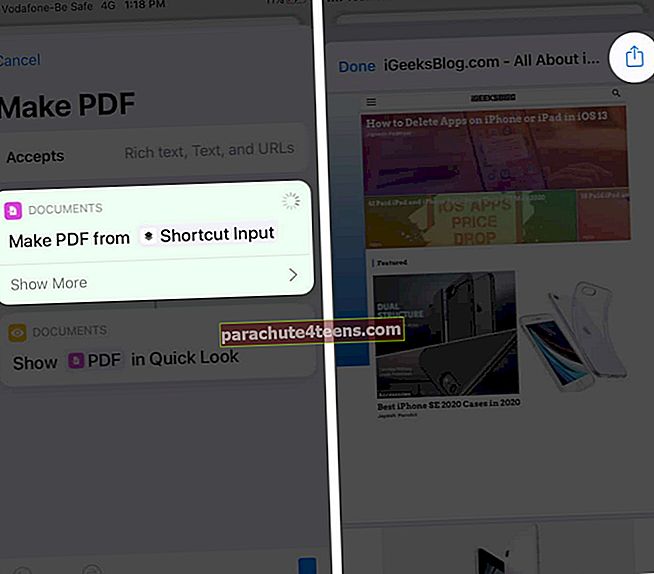
- Овде можете сачувати датотеку путем Сачувај у датотеке или га делите директно избором контакта или апликације.
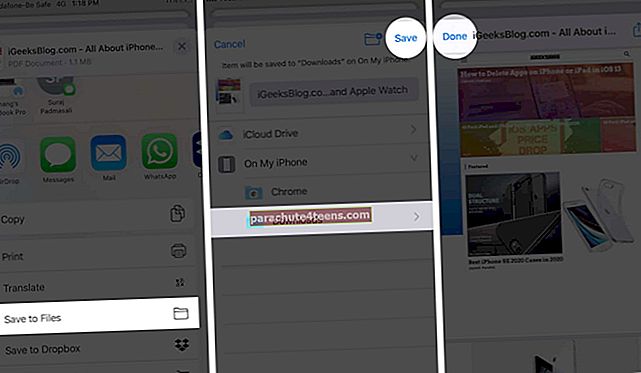
Морам рећи да су Сири пречице заиста учиниле наш живот прилично једноставним. А овај би требао бити део сваког арсенала иПхоне корисника, који не преферира Сафари као задати прегледач.
Како сачувати веб страницу као ПДФ у иОС 12 Сафари
- Лансирање Сафари на вашем иОС уређају
- Затим идите на било коју локацију, а затим на веб страницу коју желите да сачувате као ПДФ
- Додирните Дугме за дељење.
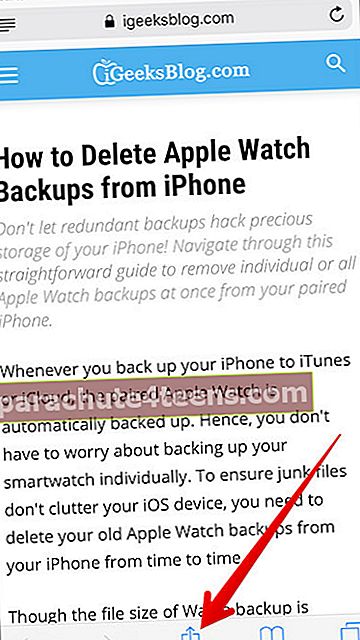
- У листу за дељење додирните Направите ПДФ.
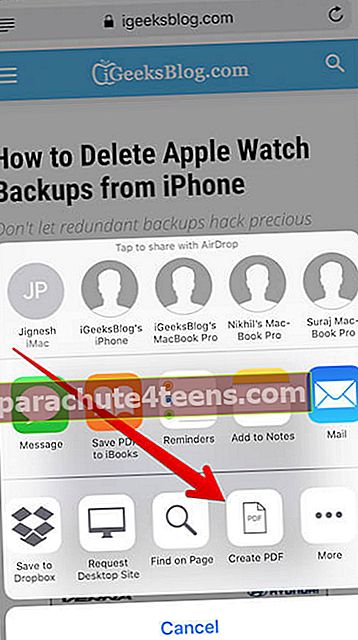
- Када се ПДФ креира, додирните Готово.
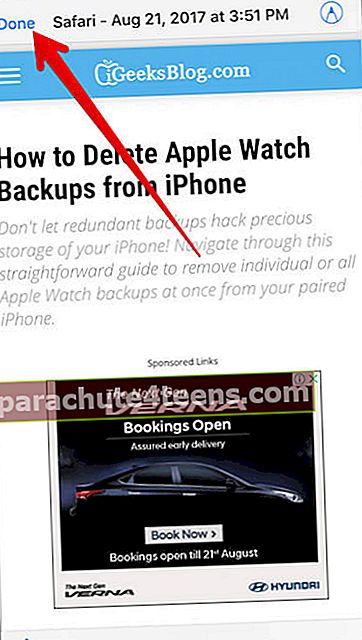
- Додирните на Сачувај датотеку у…
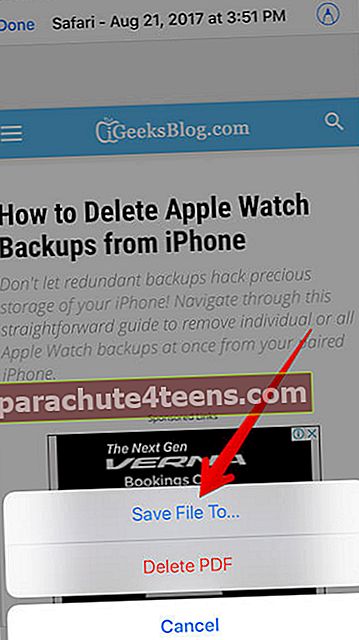
- Изаберите локација и сачувајте веб страница у ПДФ-у.
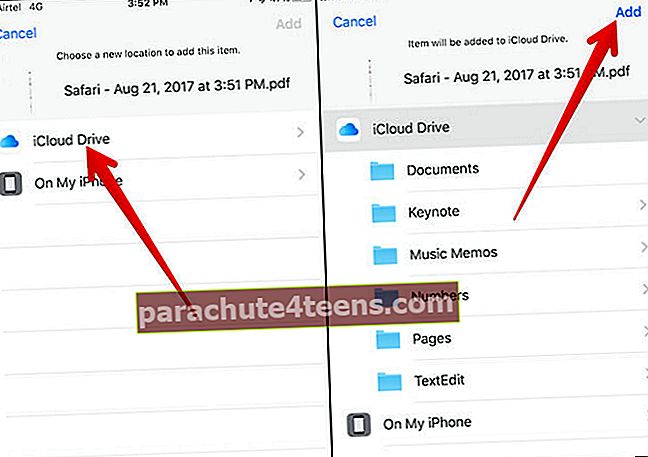
Упаковати…
Дакле, то је најједноставнији начин да веб страницу сачувате у ПДФ на иПхонеу или иПаду! Имате ли повратних информација за нас? Било би сјајно да имате своје ставове у коментарима.
Ево још неких чланака везаних за ПДФ, у којима ћете сигурно уживати:
- Најбољи ПДФ уређивачи за иПхоне и иПад
- Најбоље прочитајте касније апликације за иПхоне за означавање, чување и чување чланака
- Како сачувати фотографије у ПДФ-у на иПхоне-у и иПад-у
- Како сачувати документ као ПДФ на Мац-у
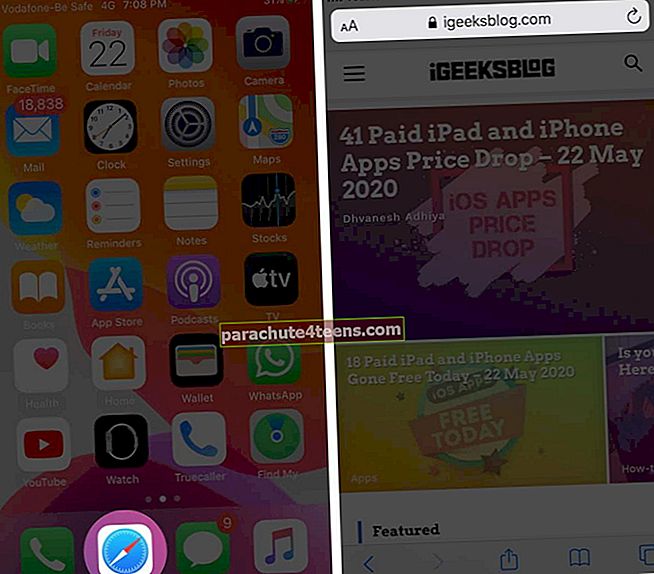 Белешка: Пре следећег корака, уверите се да је страница у потпуности учитана. Иначе, касније нећете моћи да сачувате целу страницу као ПДФ
Белешка: Пре следећег корака, уверите се да је страница у потпуности учитана. Иначе, касније нећете моћи да сачувате целу страницу као ПДФ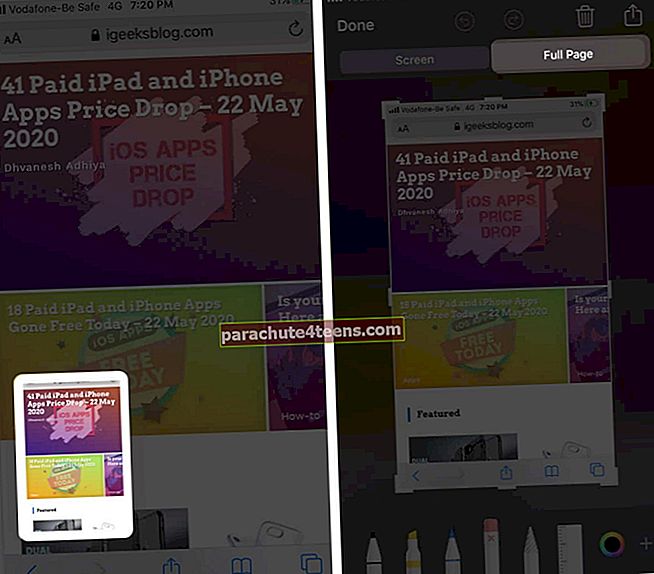
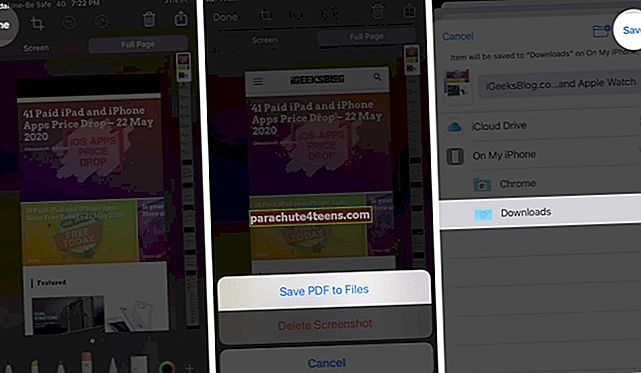
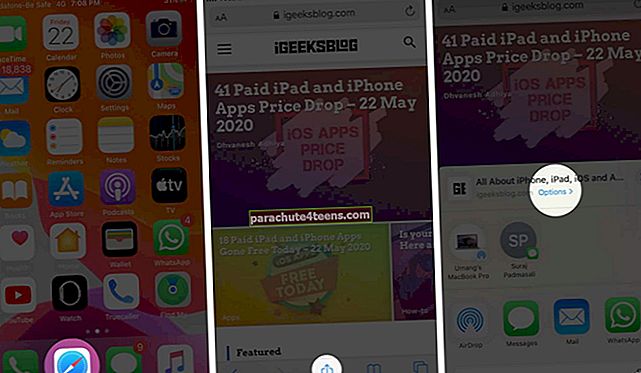
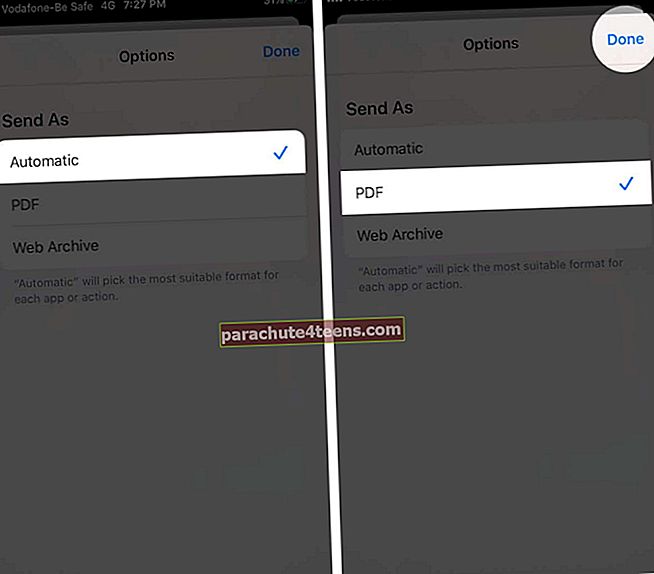
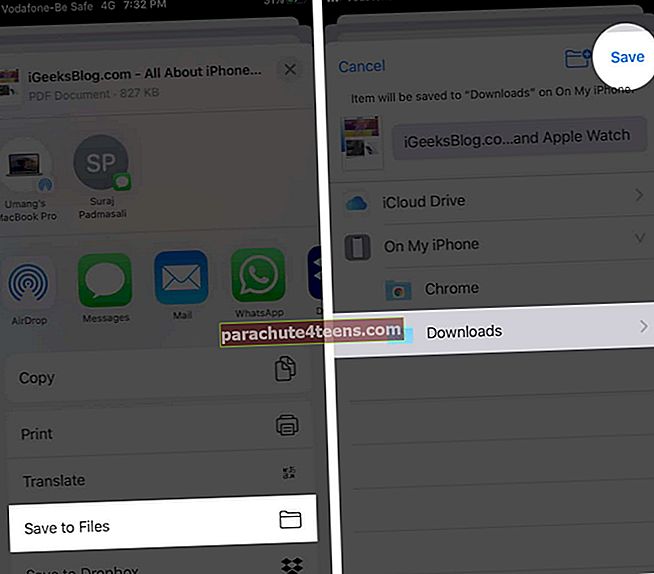
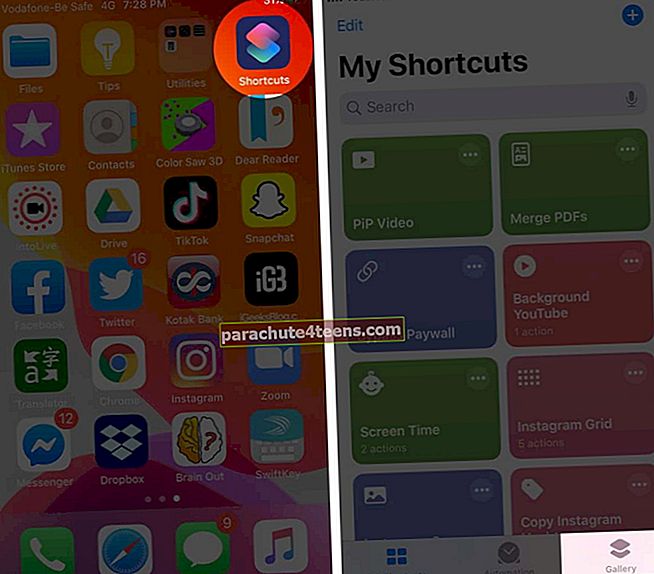
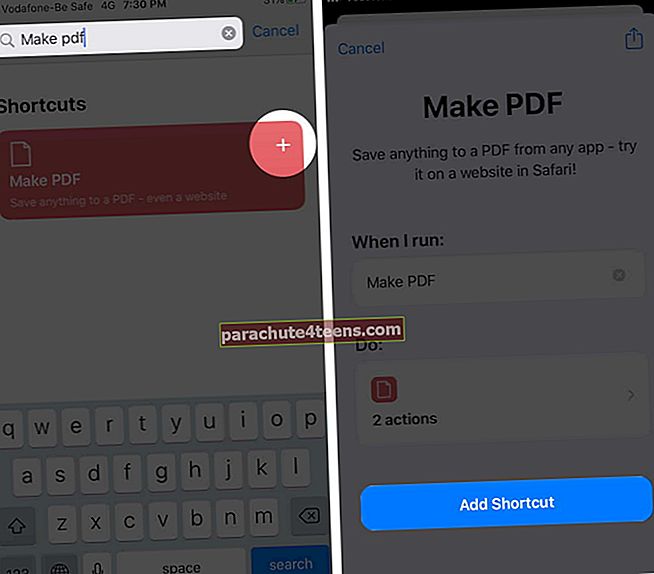 Једном када се дода пречица, можете сачувати веб страницу као ПДФ из било ког прегледача
Једном када се дода пречица, можете сачувати веб страницу као ПДФ из било ког прегледача